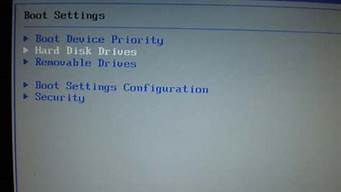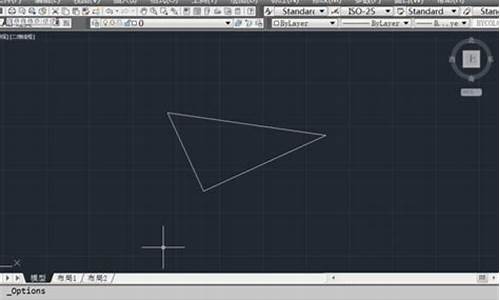1.什么是BIOS?要求具体一些,但又通俗易懂得
2.在Win下和DOS下刷BIOS有什么不同?
3.DOS是什么意思?
4.什么是BIOS?
5.开机时,按F几,进入DOS状态阿
6.win me如何进入dos或bios?
7.怎么用DOS刷主板BIOS?

首先插入U盘启动盘,开机,马上按下DELETE,(当然有的电脑也是按F1,F2,F4,F11,ESC不过大部分是用DELETE)进入到BIOS中进行设置:
(因为我不知道你的主板BIOS类型,所以我就一个一个来讲述) 一般主板的BIOS有三个主板型号:AWARD BIOS和AMI BIOS ,phoenix blos. 但BIOS中这两种主板型号:AWARD BIOS和AMI BIOS 用得最多.) 在BIOS里面设置从u盘启动的方法如下:
第一类是Award 6.0 型的主板:是这样设置的:当电脑刚刚启动后:按下“DEL”键或“Delete”键不放手(当然有的电脑也是安ESC,F1,F2。F4,F11,但大部分电脑是安DELETE。),直到出现BIOS设置窗口,然后用方向键,你找到“Advanced BIOS Features---BOOT Device Priority---1St BOOT Device--USB:Mass Storage Device--enter(确定)) ,选择好启动方式后,然后按下F10,出现英文对话框,选中“YES”键,并回车,计算机自动重启,证明更改的,设置生效了。一般这样设置就能进U盘启动盘了。(如下图)
第二类AMI 8.0 型的主板:是这样设置的:当电脑刚刚启动后,并按住DEL键不放(有的电脑是按F1,F2,F4,F11,ESC但用得最多的是DELETE),直到出现BIOS设置窗口,然后用方向键,你找到BOOT----boot settings---boot device priority--enter(确定)--1ST BOOT DEVICE---USB:Mass Storage Device--enter(确定)).选择好启动方式后,按F10键,出现英文对话框,选中“YES”键(可省略),并回车,计算机自动重启,证明更改的,设置生效了。一般这样设置就能进U盘启动盘了。(如下图)
注意事项:在Award型的主板BOOT Device Priority中或者在AMI型的主板BOOT选项中,有的主板BIOS存在“硬盘启动优先级”的设置,而有的主板不存在“硬盘启动优先级”的设置,具体设法如下:
一种是没有硬盘启动优先级“Hard Disk Boot Priority”选项的情况,直接在第一启动设备“First boot device”里面选择从U盘启动;另一种是存在硬盘启动优先级“Hard Disk Boot Priority”选项的情况,必须在这里选择U盘为优先启动的设备,电脑此时是把U盘当作硬盘来使用的;然后,再在第一启动设备“First Boot Device”里面选择从U盘启动。(如下图)
在BIOS中设置是不用DOS命令的。
什么是BIOS?要求具体一些,但又通俗易懂得
BIOS是英文"Basic Input Output System"的缩略语,直译过来后中文名称就是"基本输入输出系统"。它的全称应该是ROM-BIOS,意思是只读存储器基本输入输出系统。其实,它是一组固化到计算机内主板上一个ROM芯片上的程序,它保存着计算机最重要的基本输入输出的程序、系统设置信息、开机上电自检程序和系统启动自举程序。
其主要功能是为计算机提供最底层的、最直接的硬件设置和控制。BIOS设置程序是储存在BIOS芯片中的,只有在开机时才可以进行设置。CMOS主要用于存储BIOS设置程序所设置的参数与数据,而BIOS设置程序主要对技巧的基本输入输出系统进行管理和设置,使系统运行在最好状态下,使用BIOS设置程序还可以排除系统故障或者诊断系统问题。
有人认为既然BIOS是"程序",那它就应该是属于软件,感觉就像自己常用的Word或Excel。但也很多人不这么认为,因为它与一般的软件还是有一些区别,而且它与硬件的联系也是相当地紧密。形象地说,BIOS应该是连接软件程序与硬件设备的一座"桥梁",负责解决硬件的即时要求。一块主板性能优越与否,很大程度上就取决于BIOS程序的管理功能是否合理、先进。主板上的BIOS芯片或许是主板上唯一贴有标签的芯片,一般它是一块32针的双列直插式的集成电路,上面印有"BIOS"字样。586以前的BIOS多为可重写EPROM芯片,上面的标签起着保护BIOS内容的作用(紫外线照射会使EPROM内容丢失),不能随便撕下。586以后的ROM BIOS多用EEPROM(电可擦写只读ROM),通过跳线开关和系统配带的驱动程序盘,可以对EEPROM进行重写,方便地实现BIOS升级。
计算机用户在使用计算机的过程中,都会接触到BIOS,它在计算机系统中起着非常重要的作用。一块主板性能优越与否,很大程度上取决于主板上的BIOS管理功能是否先进。
BIOS芯片是主板上一块长方型或正方型芯片,BIOS中主要存放:
自诊断程序:通过读取CMOS RAM中的内容识别硬件配置,并对其进行自检和初始化;
CMOS设置程序:引导过程中,用特殊热键启动,进行设置后,存入CMOS RAM中;
系统自举装载程序:在自检成功后将磁盘相对0道0扇区上的引导程序装入内存,让其运行以装入DOS系统;
主要I/O设备的驱动程序和中断服务;
由于BIOS直接和系统硬件打交道,因此总是针对某一类型的硬件系统,而各种硬件系统又各有不同,所以存在各种不同种类的BIOS,随着硬件技术的发展,同一种BIOS也先后出现了不同的版本,新版本的BIOS比起老版本来说,功能更强。
BIOS的功能
在我们计算机上使用的BIOS程序根据制造厂商的不同分为:AWARD BIOS程序、AMI BIOS程序、PHOENIX BIOS程序以及其它的免跳线BIOS程序和品牌机特有的BIOS程序,如IBM等等。
目前主板BIOS有三大类型,即AWARD,AMI和PHOENIX三种。不过,PHOENIX已经合并了AWARD,二者的技术也互有融合。因此在台式机主板方面,其虽然标有AWARD-PHOENIX,其实际还是AWARD的BIOS的. Phoenix BIOS 多用于高档的586原装品牌机和笔记本电脑上,其画面简洁, 便于操作。从功能上看,BIOS分为三个部分:
自检及初始化程序;
硬件中断处理;
程序服务请求;
(一)自检及初始化
这部分负责启动电脑,具体有三个部分,第一个部分是用于电脑刚接通电源时对硬件部分的检测,也叫做加电自检(Power On Self Test,简称POST),功能是检查电脑是否良好,通常完整的POST自检将包括对CPU,640K基本内存,1M以上的扩展内存,ROM,主板,CMOS存储器,串并口,显示卡,软硬盘子系统及键盘进行测试,一旦在自检中发现问题,系统将给出提示信息或鸣笛警告。自检中如发现有错误,将按两种情况处理:对于严重故障(致命性故障)则停机,此时由于各种初始化操作还没完成,不能给出任何提示或信号;对于非严重故障则给出提示或声音报警信号,等待用户处理。
第二个部分是初始化,包括创建中断向量、设置寄存器、对一些外部设备进行初始化和检测等,其中很重要的一部分是BIOS设置,主要是对硬件设置的一些参数,当电脑启动时会读取这些参数,并和实际硬件设置进行比较,如果不符合,会影响系统的启动。
最后一个部分是引导程序,功能是引导DOS或其他操作系统。BIOS先从软盘或硬盘的开始扇区读取引导记录,如果没有找到,则会在显示器上显示没有引导设备,如果找到引导记录会把电脑的控制权转给引导记录,由引导记录把操作系统装入电脑,在电脑启动成功后,BIOS的这部分任务就完成了。
(二)程序服务处理和硬件中断处理
这两部分是两个独立的内容,但在使用上密切相关。
程序服务处理程序主要是为应用程序和操作系统服务,这些服务主要与输入输出设备有关,例如读磁盘、文件输出到打印机等。为了完成这些操作,BIOS必须直接与计算机的I/O设备打交道,它通过端口发出命令,向各种外部设备传送数据以及从它们那儿接收数据,使程序能够脱离具体的硬件操作,而硬件中断处理则分别处理PC机硬件的需求,因此这两部分分别为软件和硬件服务,组合到一起,使计算机系统正常运行。
BIOS的服务功能是通过调用中断服务程序来实现的,这些服务分为很多组,每组有一个专门的中断。例如服务,中断号为10H;屏幕打印,中断号为05H;磁盘及串行口服务,中断14H等。每一组又根据具体功能细分为不同的服务号。应用程序需要使用哪些外设、进行什么操作只需要在程序中用相应的指令说明即可,无需直接控制。
CMOS是互补金属氧化物半导体的缩写。其本意是指制造大规模集成电路芯片用的一种技术或用这种技术制造出来的芯片。在这里通常是指电脑主板上的一块可读写的RAM芯片。它存储了电脑系统的实时钟信息和硬件配置信息等。系统在加电引导机器时,要读取CMOS信息,用来初始化机器各个部件的状态。它靠系统电源和后备电池来供电,系统掉电后其信息不会丢失。
CMOS与BIOS的区别
由于CMOS与BIOS都跟电脑系统设置密切相关,所以才有CMOS设置和BIOS设置的说法。也正因此,初学者常将二者混淆。CMOS RAM是系统参数存放的地方,而BIOS中系统设置程序是完成参数设置的手段。因此,准确的说法应是通过BIOS设置程序对CMOS参数进行设置。而我们平常所说的CMOS设置和BIOS设置是其简化说法,也就在一定程度上造成了两个概念的混淆。
升级BIOS的作用
现在的BIOS芯片都用了Flash ROM,都能通过特定的写入程序实现BIOS的升级,升级BIOS主要有两大目的:
免费获得新功能
升级BIOS最直接的好处就是不用花钱就能获得许多新功能,比如能支持新频率和新类型的CPU,例如以前的某些老主板通过升级BIOS支持图拉丁核心Pentium III和Celeron,现在的某些主板通过升级BIOS能支持最新的Prescott核心Pentium 4E CPU;突破容量限制,能直接使用大容量硬盘;获得新的启动方式;开启以前被屏蔽的功能,例如英特尔的超线程技术,VIA的内存交错技术等;识别其它新硬件等。
解决旧版BIOS中的BUG
BIOS既然也是程序,就必然存在着BUG,而且现在硬件技术发展日新月异,随着市场竞争的加剧,主板厂商推出产品的周期也越来越短,在BIOS编写上必然也有不尽如意的地方,而这些BUG常会导致莫名其妙的故障,例如无故重启,经常死机,系统效能低下,设备冲突,硬件设备无故逗丢失地等等。在用户反馈以及厂商自己发现以后,负责任的厂商都会及时推出新版的BIOS以修正这些已知的BUG,从而解决那些莫名其妙的故障。
由于BIOS升级具有一定的危险性,各主板厂商针对自己的产品和用户的实际需求,也开发了许多BIOS特色技术。例如BIOS刷新方面的有著名的技嘉的@BIOS Writer,支持技嘉主板在线自动查找新版BIOS并自动下载和刷新BIOS,免除了用户人工查找新版BIOS的麻烦,也避免了用户误刷不同型号主板BIOS的危险,而且技嘉@BIOS还支持许多非技嘉主板在windows下备份和刷新BIOS;其它相类似的BIOS特色技术还有华硕的Live Update,升技的Abit Flash Menu,QDI的Update Easy,微星的Live Update 3等等,微星的Live Update 3除了主板BIOS,对微星出品的显卡BIOS以及光存储设备的Firmware也能自动在线刷新,是一款功能非常强大的微星产品专用工具。此外,英特尔原装主板的Express BIOS Update技术也支持在windows下刷新BIOS,而且此技术是BIOS文件与刷新程序合一的可执行程序,非常适合初学者使用。在预防BIOS被破坏以及刷新失败方面有技嘉的双BIOS技术,QDI的金刚锁技术,英特尔原装主板的Recovery BIOS技术等等。
除了厂商的新版BIOS之外,其实我们自己也能对BIOS作一定程度上的修改而获得某些新功能,例如更改能源之星LOGO,更改全屏开机画面,获得某些品牌主板的特定功能(例如为非捷波主板添加捷波恢复精灵模块),添加显卡BIOS模块拯救BIOS损坏的显卡,打开被主板厂商屏蔽了的芯片组功能,甚至支持新的CPU类型,直接支持大容量的硬盘而不用DM之类的软件等等。不过这些都需要对BIOS非常熟悉而且有一定的动手能力和经验以后才能去做。
BIOS的主要作用详解
1.自检及初始化:开机后BIOS最先被启动,然后它会对电脑的硬件设备进行完全彻底的检验和测试。如果发现问题,分两种情况处理:严重故障停机,不给出任何提示或信号;非严重故障则给出屏幕提示或声音报警信号,等待用户处理。如果未发现问题,则将硬件设置为备用状态,然后启动操作系统,把对电脑的控制权交给用户。
2.程序服务:BIOS直接与计算机的I/O(Input/Output,即输入/输出)设备打交道,通过特定的数据端口发出命令,传送或接收各种外部设备的数据,实现软件程序对硬件的直接操作。
3.设定中断:开机时,BIOS会告诉CPU各硬件设备的中断号,当用户发出使用某个设备的指令后,CPU就根据中断号使用相应的硬件完成工作,再根据中断号跳回原来的工作。
深入了解 BIOS
一、BIOS中断例程 即BIOS中断服务程序。它是微机系统软、硬件之间的一个可编程接口,用于程序软件功能与微机硬件实现的衍接。 DOS/Windows操作系统对软、硬盘、光驱与键盘、显示器等设备的管理即建立在系统BIOS的基础上。程序员也可以通过 对INT 5、INT 13等中断的访问直接调用BIOS中断例程。
二、BIOS系统设置程序 微机部件配置情况是放在一块可读写的CMOS RAM芯片中的,它保存着系统CPU、软硬盘驱动器、显示器、键盘等部件的信息。 关机后,系统通过一块后备电池向CMOS供电以保持其中的信息。如果CMOS中关于微机的配置信息不正确,会导致系统性能降 低、零部件不能识别,并由此引发一系统的软硬件故障。在BIOS ROM芯片中装有一个程序称为逗系统设置程序地,就是用来 设置CMOS RAM中的参数的。这个程序一般在开机时按下一个或一组键即可进入,它提供了良好的界面供用户使用。这个设置 CMOS参数的过程,习惯上也称为逗BIOS设置地。新购的微机或新增了部件的系统,都需进行BIOS设置。
三、POST上电自检 微机接通电源后,系统将有一个对内部各个设备进行检查的过程,这是由一个通常称之为POST(Power On Self Test,上电自 检)的程序来完成的。这也是BIOS的一个功能。完整的POST自检将包括CPU、640K基本内存、1M以上的扩展内存、ROM、主板、 CMOS存贮器、串并口、显示卡、软硬盘子系统及键盘测试。自检中若发现问题,系统将给出提示信息或鸣笛警告。
四、BIOS系统启动自举程序 在完成POST自检后,ROM BIOS将按照系统CMOS设置中的启动顺序搜寻软硬盘驱动器及CDROM、网络服务器等有效的启动驱动器 ,读入操作系统引导记录,然后将系统控制权交给引导记录,由引导记录完成系统的启动。
BIOS的功用
BIOS ROM芯片不但可以在主板上看到,而且BIOS管理功能如何在很大程度上决定了主板性能是否优越。BIOS管理功能主要包括:
1. BIOS中断服务程序
BIOS中断服务程序实质上是微机系统中软件与硬件之间的一个可编程接口,主要用来在程序软件与微机硬件之间实现衔接。例如,DOS和Windows操作系统中对软盘、硬盘、光驱、键盘、显示器等设备的管理,都是直接建立在BIOS系统中断服务程序的基础上,而且操作人员也可以通过访问INT 5、INT 13等中断点而直接调用BIOS中断服务程序。
2.BIOS系统设置程序
微机部件配置记录是放在一块可读写的 CMOS RAM 芯片中的,主要保存着系统基本情况、CPU特性、软硬盘驱动器、显示器、键盘等部件的信息。在 BIOS ROM芯片中装有"系统设置程序",主要用来设置CMOS RAM中的各项参数。这个程序在开机时按下某个特定键即可进入设置状态,并提供了良好的界面供操作人员使用。事实上,这个设置CMOS参数的过程,习惯上也称为" BIOS设置"。一旦CMOS RAM芯片中关于微机的配置信息不正确时,轻者会使得系统整体运行性能降低、软硬盘驱动器等部件不能识别,严重时就会由此引发一系统的软硬件故障。
3. POST上电自检
微机按通电源后,系统首先由POST(Power On Self Test,上电自检)程序来对内部各个设备进行检查。通常完整的POST自检将包括对 CPU、640K基本内存、 1M以上的扩展内存、ROM、主板、CMOS存贮器、串并口、显示卡、软硬盘子系统及键盘进行测试,一旦在自检中发现问题,系统将给出提示信息或鸣笛警告。
4. BIOS系统启动自举程序
系统在完成 POST自检后, ROM BIOS 就首先按照系统 CMOS设置中保存的启动顺序搜寻软硬盘驱动器及CD-ROM、网络服务器等有效地启动驱动器,读入操作系统引导记录,然后将系统控制权交给引导记录,并由引导记录来完成系统的顺利启动。
在Win下和DOS下刷BIOS有什么不同?
分类: 电脑/网络 >> 硬件
解析:
bios
计算机用户在使用计算机的过程中,都会接触到BIOS,它在计算机系统中起着非常重要的作用。
BIOS是英文"Basic Input Output System"的缩略语,直译过来后中文名称就是"基本输入输出系统"。它的全称应该是ROM-BIOS,意思是只读存储器基本输入输出系统。其实,它是一组固化到计算机内主板上一个ROM芯片上的程序,它保存着计算机最重要的基本输入输出的程序、系统设置信息、开机上电自检程序和系统启动自举程序。有人认为既然BIOS是"程序",那它就应该是属于软件,感觉就像自己常用的Word或Excel。但也很多人不这么认为,因为它与一般的软件还是有一些区别,而且它与硬件的联系也是相当地紧密。形象地说,BIOS应该是连接软件程序与硬件设备的一座"桥梁",负责解决硬件的即时要求。一块主板性能优越与否,很大程度上就取决于BIOS程序的管理功能是否合理、先进。主板上的BIOS芯片或许是主板上唯一贴有标签的芯片,一般它是一块32针的双列直插式的集成电路,上面印有"BIOS"字样。586以前的BIOS多为可重写EPROM芯片,上面的标签起着保护BIOS内容的作用(紫外线照射会使EPROM内容丢失),不能随便撕下。586以后的ROM BIOS多用EEPROM(电可擦写只读ROM),通过跳线开关和系统配带的驱动程序盘,可以对EEPROM进行重写,方便地实现BIOS升级。常见的BIOS芯片有Award、AMI、Phoenix、MR等,在芯片上都能见到厂商的标记。
BIOS的主要作用有三点
1.自检及初始化:开机后BIOS最先被启动,然后它会对电脑的硬件设备进行完全彻底的检验和测试。如果发现问题,分两种情况处理:严重故障停机,不给出任何提示或信号;非严重故障则给出屏幕提示或声音报警信号,等待用户处理。如果未发现问题,则将硬件设置为备用状态,然后启动操作系统,把对电脑的控制权交给用户。
2.程序服务:BIOS直接与计算机的I/O(Input/Output,即输入/输出)设备打交道,通过特定的数据端口发出命令,传送或接收各种外部设备的数据,实现软件程序对硬件的直接操作。
3.设定中断:开机时,BIOS会告诉CPU各硬件设备的中断号,当用户发出使用某个设备的指令后,CPU就根据中断号使用相应的硬件完成工作,再根据中断号跳回原来的工作。
BIOS对整机性能的影响
从上面的描述可以看出:BIOS可以算是计算机启动和操作的基石,一块主板或者说一台计算机性能优越与否,从很大程度上取决于板上的BIOS管理功能是否先进。大家在使用Windows 95/98中常会碰到很多奇怪的问题,诸如安装一半死机或使用中经常死机;Windows 95/98只能工作在安全模式;声卡解压卡显示卡发生冲突;CD-ROM挂不上;不能正常运行一些在DOS、Windows 3.x下运行得很好的程序等等。事实上这些问题在很大程度上与BIOS设置密切相关。换句话说,你的BIOS根本无法识别某些新硬件或对现行操作系统的支持不够完善。在这种情况下,就只有重新设置BIOS或者对BIOS进行升级才能解决问题。另外,如果你想提高启动速度,也需要对BIOS进行一些调整才能达到目的,比如调整硬件启动顺序、减少启动时的检测项目等等。
BIOS和CMOS相同吗?
BIOS是一组设置硬件的电脑程序,保存在主板上的一块ROM芯片中。而CMOS通常读作C-mo-se(中文发音“瑟模室”),是电脑主板上的一块可读写的RAM芯片,用来保存当前系统的硬件配置情况和用户对某些参数的设定。CMOS芯片由主板上的充电电池供电,即使系统断电,参数也不会丢失。CMOS芯片只有保存数据的功能,而对CMOS中各项参数的修改要通过BIOS的设定程序来实现。
深入了解 BIOS
一、BIOS基本概念
BIOS(Basic Input / Output System)——基本输入输出系统,通常是固化在只读存储器(ROM)中,所以又称为ROM-BIOS。它直接对计算机系统中的输入输出设备进行设备级、硬件级的控制,是连接软件程序和硬件设备之间的枢纽。ROM-BIOS是计算机系统中用来提供最低级、最直接的硬件控制的程序。计算机技术发展到今天,出现了各种各样新技术,许多技术的软件部分是借助于BIOS来管理实现的。如PnP技术(Plug and Play—即插即用技术),就是在BIOS中加上PnP模块实现的。又如热插拔技术,也是由系统BIOS将热插拔信息传送给BIOS中的配置管理程序,并由该程序进行重新配置(如:中断、DMA通道等分配)。事实上热插拔技术也属于PnP技术。
二、BIOS的工作原理
讲到BIOS的工作原理,我们先来介绍一下BIOS系统的两类载体:EPROM和EEPROM的相关知识。EPROM——可擦除可编程只读存储器,从外观上可以看见,在芯片的中央有一个透明的小窗口,紫外线光即是通过这个小窗口将芯片上保存的信息擦除掉的,因为在日光和荧光中都含有紫外线,因此,我们通常用一块不透明的标签将已保存了信息的EPROM芯片的紫外线窗口封住。当然,写入EPROM芯片时,我们首先必须先用紫外线擦除器将EPROM中的信息清除掉,使它变为空的芯片后才能进行写操作,应该说明的是这里“空芯片”的“空”并非我们通常意义上的“空白”,而是此时芯片内部变为全“1”信息,因此,芯片的写入原理实际上是将指定位置上的“1”改为“0”。到这里,有的朋友一定想问:既然日光和荧光均含有紫外线,为什么我们不让EPROM芯片在这些光线下暴露一段时间来擦除呢?要知道,完全擦除一块EPROM中的内容,在日光下至少要一周,在室内荧光下至少要三年了!而且随着芯片容量的增大,时间也得相应拉长。EEPROM是电可擦除可编程只读存储器。在平常情况下,EEPROM与EPROM一样是只读的,需要写入时,在指定的引脚加上一个高电压即可写入或擦除,而且其擦除的速度极快!通常EEPROM芯片又分为串行EEPROM和并行EEPROM两种,串行EEPROM在读写时数据的输入/输出是通过2线、3线、4线或SPI总线等接口方式进行的,而并行EEPROM的数据输入/输出则是通过并行总线进行的。另外还有一种EEPROM即是我们现在主板上常见到的FLASH ROM——闪速存储器,其读写速度更快,更可靠,而且可以用单电压进行读写和编程,为便携式设备的在线操作提供了极大的便利,也因此广泛应用 扑慊?靼迳稀?br> 通常,486以及486档次以下电脑的BIOS芯片基本上均是EPROM芯片,而586以及PⅡ、PⅢ档次的BIOS芯片基本上均是EEPROM。另外我们也可以从BIOS芯片上的型号来识别:像27C010、27C512等以“27”打头的芯片均是EPROM,而28C010、29C010、29C020、29C040等,均为EEPROM,其中28C010是128K×8,即1M比特并行EEPROM,29C010是128K×8(1M比特)、29C020是256K×8(2M比特)、29C040是512K×8(4M比特)的FLASH ROM。串行EEPROM在计算机主板上较少见,而提供这些芯片的厂家多为MX、WINBOND、ATMEL等厂家。应注意的是:不同厂家生产的芯片命名方式不同。以上介绍的芯片是以ATMEL公司的产品为例。
下面我们以当前最常见的AT29C020为例,介绍一下BIOS的工作原理和程序的烧录过程。
AT29C020是ATMEL公司生产的256K×8的FLASH ROM芯片,用单5V供电,由于AT29C020的容量为256K×8,所以需要18根地址线来寻址,也即图中A0~A17,而其输出是8位并行输出,需要8位双向数据线,即图中D0~D7,另外图中还有几个用于控制芯片工作状态的引脚。“”引脚是控制芯片写入的使能端,“”引脚是控制芯片输出数据的使能端,这两个引脚控制芯片在选中后的工作状态,“”引脚为芯片的片选端。当处理器需要对该芯片进行读写操作时,首先必须选中该芯片,即在“”端送出低电平,然后,再根据是读指令还是写指令,而将相应的“”引脚或”引脚拉至低电平,同时处理器要通过A0~A17地址线送出待读取或写入芯片指定的存储单元的地址,AT29C020芯片就将该存储单元中的数据读出到数据线D0~D7上或者将数据线D0~D7上的数据写入到指定的存储单元中,从而就完成了一次读或写操作。
当上电后,计算机即从BIOS芯片中读取出指令代码进行系统硬件的自检(含BIOS程序完整性检验、RAM可读写性检验、进行CPU、DMA控制器等部件测试)。对PnP设备进行检测和确认,然后依次从各个PnP部件上读出相应部件正常工作所需的系统数据等配置信息。BIOS中的PnP模块试图建立不冲突的分配表,使得所有的部件都能正常地工作。配置完成之后,系统要将所有的配置数据即ESCD——Extended System Config Data写入BIOS中,这就是为什么我们在开机时看到主机启动进入Windows前出现一系列检测:配置内存、硬盘、光驱、声卡等,而后出现的“UPDATE ESCD..SUCCESSED”等提示信息。所有这些检测完成后,BIOS将系统控制权移交给系统的引导模块,由它完成操作系统的装入。
三、计算机主板中的BIOS技术
第一代BIOS技术通常见于586以及现在的大部分440LX、440BX、i810等芯片组的主板上,这些主板通常只有一块BIOS芯片,而且基本上均用EEPROM芯片,因此在给予电脑爱好者提供便利的BIOS升级、提升主板性能、充分发挥主板潜力的大好机遇的同时,也给CIH之类的造成了可乘之机。通过程序指令给BIOS芯片加上编程电压,然后向BIOS芯片写入一大堆乱码,从而达到破坏主机引导、瘫痪系统之目的。1999年的4月26日,想必许多人至今还刻骨铭心。于是厂家集思广益迅速推出了第二代双BIOS技术,以技嘉科技推出的DUALBIOS技术最早也最为出名,其原理是在计算机主板上安排了两个BIOS芯片,一块为Master BIOS,另一块为Sle BIOS。两块BIOS中的内容完全一样,Sle BIOS只是提供简单的备份功能,每次系统启动,Sle BIOS就会主动检查Master BIOS的完整性,若发现主BIOS内容有损坏,立即用备份BIOS重写主BIOS,一旦重写失败,则直接从备份BIOS启动。微星公司的SAFEBIOS技术原理也一样,但其配备了一片容量为普通BIOS芯片容量两倍的4MB Flash ROM作为BIOS芯片,平均划分为两个独立的区域,并且这两个区域的BIOS均可启动系统。近来一些厂家又提出了更为先进实用的双BIOS技术,像承启科技提出TWIN BIOS技术,其与DUAL BIOS技术所不同的是,TWIN BIOS技术中两块BIOS可以按完全不同配置进行配置,两块BIOS芯片地位完全对等,无主从之分,可以在开机时通过键盘按键选择从哪一块BIOS芯片上启动,这样大大地提高了另一片BIOS芯片的利用率,又能在一台电脑上实现按不同系统环境进行不同系统配置的要求。如可实现中文Windows与英文/日文Windows共存等,而不需用System Conmand等软件来实现复杂的多重启动来引导,从而使双BIOS技术从单一的系统安全保护作用跃升为兼备独立配置系统硬件设备的强大功能。随着科技的发展,可以预见不久的将来BIOS芯片的容量将会越来越大,提供给我们设置和监视系统的功能也将越来越大,当然也会越来越方便。
BIOS的主要作用有三点
1.自检及初始化:开机后BIOS最先被启动,然后它会对电脑的硬件设备进行完全彻底的检验和测试。如果发现问题,分两种情况处理:严重故障停机,不给出任何提示或信号;非严重故障则给出屏幕提示或声音报警信号,等待用户处理。如果未发现问题,则将硬件设置为备用状态,然后启动操作系统,把对电脑的控制权交给用户。
2.程序服务:BIOS直接与计算机的I/O(Input/Output,即输入/输出)设备打交道,通过特定的数据端口发出命令,传送或接收各种外部设备的数据,实现软件程序对硬件的直接操作。
3.设定中断:开机时,BIOS会告诉CPU各硬件设备的中断号,当用户发出使用某个设备的指令后,CPU就根据中断号使用相应的硬件完成工作,再根据中断号跳回原来的工作。
BIOS对整机性能的影响
从上面的描述可以看出:BIOS可以算是计算机启动和操作的基石,一块主板或者说一台计算机性能优越与否,从很大程度上取决于板上的BIOS管理功能是否先进。大家在使用Windows 95/98中常会碰到很多奇怪的问题,诸如安装一半死机或使用中经常死机;Windows 95/98只能工作在安全模式;声卡解压卡显示卡发生冲突;CD-ROM挂不上;不能正常运行一些在DOS、Windows 3.x下运行得很好的程序等等。事实上这些问题在很大程度上与BIOS设置密切相关。换句话说,你的BIOS根本无法识别某些新硬件或对现行操作系统的支持不够完善。在这种情况下,就只有重新设置BIOS或者对BIOS进行升级才能解决问题。另外,如果你想提高启动速度,也需要对BIOS进行一些调整才能达到目的,比如调整硬件启动顺序、减少启动时的检测项目等等。
BIOS和CMOS相同吗?
BIOS是一组设置硬件的电脑程序,保存在主板上的一块ROM芯片中。而CMOS通常读作C-mo-se(中文发音“瑟模室”),是电脑主板上的一块可读写的RAM芯片,用来保存当前系统的硬件配置情况和用户对某些参数的设定。CMOS芯片由主板上的充电电池供电,即使系统断电,参数也不会丢失。CMOS芯片只有保存数据的功能,而对CMOS中各项参数的修改要通过BIOS的设定程序来实现。
CMOS是互补金属氧化物半导体的缩写。其本意是指制造大规模集成电路芯片用的一种技术或用这种技术制造出来的芯片。在这里通常是指微机主板上的一块可读写的RAM芯片。它存储了微机系统的实时钟信息和硬件配置信息等,共计128个字节。系统在加电引导机器时,要读取CMOS信息,用来初始化机器各个部件的状态。它靠系统电源和后备电池来供电,系统掉电后其信息不会丢失。 BIOS是基本输入输出系统的缩写,指集成在主板上的一个ROM芯片,其中保存了微机系统最重要的基本输入输出程序、系统开机自检程序等。它负责开机时,对系统各项硬件进行初始化设置和测试,以保证系统能够正常工作。 由于CMOS与BIOS都跟微机系统设置密切相关,所以才有CMOS设置和BIOS设置的说法。CMOS RAM是系统参数存放的地方,而BIOS中系统设置程序是完成参数设置的手段。因此,准确的说法应是通过BIOS设置程序对CMOS参数进行设置。而我们平常所说的CMOS设置和BIOS设置是其简化说法,也就在一定程度上造成了两个概念的混淆。
关于CMOS放电
常常听到计算机高手或者非高手说“口令忘啦?给CMOS放电吧。”,这到底是什么意思呢?
如果你在计算机中设置了进入口令,而你又碰巧忘记了这个口令,你将无法进入计算机。不过还好,口令是存储在CMOS中的,而CMOS必须有电才能保持其中的数据。所以,我们可以通过对CMOS 的放电操作使计算机“放弃”对口令的要求。具体操作如下:
打开机箱,找到主板上的电池,将其与主板的连接断开(就是取下电池喽),此时CMOS将因断电而失去内部储存的一切信息。再将电池接通,合上机箱开机,由于CMOS已是一片空白,它将不再要求你输入密码,此时进入BIOS设置程序,选择主菜单中的“LOAD BIOS DEFAULT”(装入BIOS缺省值)或“LOAD SETUP DEFAULT”(装入设置程序缺省值)即可,前者以最安全的方式启动计算机,后者能使你的计算机发挥出较高的性能。
什么是POST自检
接通微机的电源,系统将执行一个自我检查的例行程序。这是BIOS功能的一部分,通常称为POST——上电自检(Power On Self Test)。完整的POST自检包括对CPU、系统主板、基本的640KB内存、1MB以上的扩展内存、系统ROM BIOS的测试;CMOS中系统配置的校验;初始化控制器,测试内存、检验信号和同步信号,对CRT接口进行测试;对键盘、软驱、硬盘及CD-ROM子系统作检查;对并行口(打印机)和串行口(RS232)进行检查。自检中如发现有错误,将按两种情况处理:对于严重故障(致命性故障)则停机,此时由于各种初始化操作还没完成,不能给出任何提示或信号;对于非严重故障则给出提示或声音报警信号,等待用户处理。当自检完成后,系统转入BIOS的下一步骤:从A驱、C驱或CD-ROM以及网络服务器上寻找操作系统进行启动,然后将控制权交给操作系统。
BIOS,(Basic Input/output system)即基本输入/输出系统。它实际上是被固化到计算机中的一组程序,为计算机 提供最低级的、最直接的硬件控制。准确地说,BIOS是硬件与软件程序之间的一个“转换器”或者说是接口(虽然它本身也只是一个程序) ,负责解决硬件的即时需求,并按软件对硬件的操作要求具体执行。程序员可以通过对INT 5、INT 13等中断的访问直接调用BIOS中断例程。
BIOS是固化在主板上的ROM芯片,而系统设置程序,微机部件配置情况是则是放在一块可读写的CMOS RAM芯片中的,它保存着系统CPU、软硬盘驱动器、显示器、键盘等部件的信息,关机后,系统通过一块后备电池向CMOS供电以保持其中的信息。当微机接通电源后,系统将有一个对内部各个设备进行检查的过程,这是由一个通常称之为POST(Power On Self Test,上电自 检)的程序来完成的。这也是BIOS的一个功能。完整的POST自检将包括CPU、640K基本内存、1M以上的扩展内存、ROM、主板、 CMOS存贮器、串并口、显示卡、软硬盘子系统及键盘测试。自检中若发现问题,系统将给出提示信息或鸣笛警告。在完成POST自检后,ROM BIOS将按照系统CMOS设置中的启动顺序搜寻软硬盘驱动器及CDROM、网络服务器等有效的启动驱动器 ,读入操作系统引导记录,然后将系统控制权交给引导记录,由引导记录完成系统的启动。
目前市场上主要的BIOS有AMI BIOS和Award BIOS。586以前的BIOS多为可重写EPROM芯片,上面的标签起着保护BIOS内容的作用(紫外线照射会使EPROM内容丢失),不能随便撕下。 586以后的ROM BIOS多用EEPROM(电可擦写只读ROM),通过跳线开关和系统配带的驱动程序盘,可以对EEPROM进行重写,方便地实现BIOS升级,这就是我们常说的BIOS升级。
CMOS,(是指互补金属氧化物半导体——一种大规模应用于集成电路芯片制造的原料)是微机主板上的一块可读写的RAM芯 片,用来保存当前系统的硬件配置和用户对某些参数的设定。CMOS可由主板的电池供电,即使系统掉电,信息也不会丢失。 CMOS RAM本身只是一块存储器,只有数据保存功能,而对CMOS中各项参数的设定要通过专门的程序。早期的CMOS设置程序驻留 在软盘上的(如IBM的PC/AT机型),使用很不方便。现在多数厂家将CMOS设置程序做到了BIOS芯片中,在开机时通过特定的按键 就可进入CMOS设置程序方便地对系统进行设置,因此CMOS设置又被叫做BIOS设置。 早期的CMOS是一块单独的芯片MC146818A(DIP封装),共有64个字节存放系统信息,见CMOS配置数据表。386以后的微机一般将 MC146818A芯片集成到其它的IC芯片中(如82C206,PQFP封装),最新的一些586主板上更是将CMOS与系统实时时钟和后备电池集 成到一块叫做DALLDA DS1287的芯片中。随着微机的发展、可设置参数的增多,现在的CMOS RAM一般都有128字节及至256字节 的容量。为保持兼容性,各BIOS厂商都将自己的BIOS中关于CMOS RAM的前64字节内容的设置统一与MC146818A的CMOS RAM格式 一致,而在扩展出来的部分加入自己的特殊设置,所以不同厂家的BIOS芯片一般不能互换,即使是能互换的,互换后也要对 CMOS信息重新设置以确保系统正常运行.
什么是BIOS
系统开机启动 BIOS,即微机的基本输入输出系统(Basic Input-Output System),是集成在主板上的一个ROM芯片,其中保存有微机系统 最重要的基本输入/输出程序、系统信息设置、开机上电自检程序和系统启动自举程序。在主板上可以看到BIOS ROM芯片, 请参见微机主板图。一块主板性能优越与否,很大程度上取决于板上的BIOS管理功能是否先进。
一、BIOS中断例程 即BIOS中断服务程序。它是微机系统软、硬件之间的一个可编程接口,用于程序软件功能与微机硬件实现的衍接。 DOS/Windows操作系统对软、硬盘、光驱与键盘、显示器等设备的管理即建立在系统BIOS的基础上。程序员也可以通过 对INT 5、INT 13等中断的访问直接调用BIOS中断例程。
二、BIOS系统设置程序 微机部件配置情况是放在一块可读写的CMOS RAM芯片中的,它保存着系统CPU、软硬盘驱动器、显示器、键盘等部件的信息。 关机后,系统通过一块后备电池向CMOS供电以保持其中的信息。如果CMOS中关于微机的配置信息不正确,会导致系统性能降 低、零部件不能识别,并由此引发一系统的软硬件故障。在BIOS ROM芯片中装有一个程序称为“系统设置程序”,就是用来 设置CMOS RAM中的参数的。这个程序一般在开机时按下一个或一组键即可进入,它提供了良好的界面供用户使用。这个设置 CMOS参数的过程,习惯上也称为“BIOS设置”。新购的微机或新增了部件的系统,都需进行BIOS设置。
三、POST上电自检 微机接通电源后,系统将有一个对内部各个设备进行检查的过程,这是由一个通常称之为POST(Power On Self Test,上电自 检)的程序来完成的。这也是BIOS的一个功能。完整的POST自检将包括CPU、640K基本内存、1M以上的扩展内存、ROM、主板、 CMOS存贮器、串并口、显示卡、软硬盘子系统及键盘测试。自检中若发现问题,系统将给出提示信息或鸣笛警告。
四、BIOS系统启动自举程序 在完成POST自检后,ROM BIOS将按照系统CMOS设置中的启动顺序搜寻软硬盘驱动器及CDROM、网络服务器等有效的启动驱动器 ,读入操作系统引导记录,然后将系统控制权交给引导记录,由引导记录完成系统的启动。
什么是CMOS
CMOS(本意是指互补金属氧化物半导体——一种大规模应用于集成电路芯片制造的原料)是微机主板上的一块可读写的RAM芯 片,用来保存当前系统的硬件配置和用户对某些参数的设定。CMOS可由主板的电池供电,即使系统掉电,信息也不会丢失。 CMOS RAM本身只是一块存储器,只有数据保存功能,而对CMOS中各项参数的设定要通过专门的程序。早期的CMOS设置程序驻留 在软盘上的(如IBM的PC/AT机型),使用很不方便。现在多数厂家将CMOS设置程序做到了BIOS芯片中,在开机时通过特定的按键 就可进入CMOS设置程序方便地对系统进行设置,因此CMOS设置又被叫做BIOS设置。 早期的CMOS是一块单独的芯片MC146818A(DIP封装),共有64个字节存放系统信息,见CMOS配置数据表。386以后的微机一般将 MC146818A芯片集成到其它的IC芯片中(如82C206,PQFP封装),最新的一些586主板上更是将CMOS与系统实时时钟和后备电池集 成到一块叫做DALLDA DS1287的芯片中。随着微机的发展、可设置参数的增多,现在的CMOS RAM一般都有128字节及至256字节 的容量。为保持兼容性,各BIOS厂商都将自己的BIOS中关于CMOS RAM的前64字节内容的设置统一与MC146818A的CMOS RAM格式 一致,而在扩展出来的部分加入自己的特殊设置,所以不同厂家的BIOS芯片一般不能互换,即使是能互换的,互换后也要对 CMOS信息重新设置以确保系统正常运行. 你认识主板上的BIOS芯片吗? 介绍常见的BIOS芯片的识别 ROM BIOS是主板上存放微机基本输入输出程序的只读存贮器,其功能是微机的上电自检、开机引导、基本外设I/O和系统CMOS 设置。 主板上的ROM BIOS芯片是主板上唯一贴有标签的芯片,一般为双排直插式封装(DIP),上面印有“BIOS”字样。虽然有些BIOS 芯片没有明确印出“BIOS”,但凭借外贴的标签也能很容易地将它认出。 586以前的BIOS多为可重写EPROM芯片,上面的标签起着保护BIOS内容的作用(紫外线照射会使EPROM内容丢失),不能随便撕下。 586以后的ROM BIOS多用EEPROM(电可擦写只读ROM),通过跳线开关和系统配带的驱动程序盘,可以对EEPROM进行重写,方便 地实现BIOS升级。 常见的BIOS芯片有AMI、Award、Phoenix等,在芯片上都能见到厂商的标记。
DOS是什么意思?
在WIN下,运行的程序较多,刷BIOS受到的干扰也较大,有可能会被卡住而不能响应,所以在WIN下刷BIOS的时候,最好关掉不需要且不相关的程序,避免受到影响,甚至被牵连。
在DOS下,运行的程序较少,刷BIOS受到干扰也较小,比较容易顺利完成。
对比可知,WIN系统比DOS系统高级,运行的程序也就越多,也就越容易卡机、死机,然而刷BIOS一定要一气呵成,一次刷完,如果中途停止,比如没有刷完,就程序不再响应,或者系统重启,有或者电脑断电,那么BIOS就不能用了,也不能再继续刷了,只能用专门的设备才能再刷。这时连机子都打不开,更不用说进什么系统了。
什么是BIOS?
分类: 电脑/网络 >> 操作系统/系统故障
解析:
你好!
DOS是英文Disk Operating System的缩写,意思是“磁盘操作系统”,是Windows的前辈。
DOS和Windows的最大区别是:DOS一次只能同时运行一个程序,而Windows是多任务系统,可以同时运行多个程序。比如,你可以一边听歌一边上网,而这在DOS下是绝对做不到的。
其次,DOS是命令行操作,程序运行简单、直接。而Windows是图形界面操作,比较直观,但真正的操作在后台,我们看不到。
实际上,除了多媒体的部分功能在DOS下无法实现以外,(比如看**)大多数的计算机功能,在DOS下同样能实现,比如DOS下也可以联网。
虽然现在都是Windows的天下,但DOS还是很有用处的,如著名的备份还原系统的GHOST软件,目前还只能在DOS下运行;在DOS下安装的Windows是最稳定、纯净的;解决硬件问题、进行日常维护和维修,如刷BIOS版本,也离不开DOS;编程软件的运行,如大名鼎鼎的C语言,也在DOS下运行。
总之,DOS远还没有到退出历史舞台的时候,它的作用非常大,一个真正的电脑高手,必定会DOS的操作技能。
关于DOS的版本
这个参考自:
fix/bbs/TopicOther.asp?t=5&BoardID=131&id=16846
DOS是个人操作系统上最多人使用也最流行的操作系统。其中最重要的MS-DOS从1981年推出的最早的1.0版发展至今,已经有了众多版本,功能越来越强大,也越来越实用。下面列出它的主要版本的发展。
MS-DOS 1.0 发行于1981年,作为IBM PC的操作系统,支持16K内存及160K的5寸软盘。
MS-DOS 1.1 更正了1.0版中的许多问题,支持320K的5寸软盘。
MS-DOS 2.0 于1983随IBM XT一起发行,增加了许多命令,并支持5M硬盘。
MS-DOS 2.1 在2.0的基础上增加了少许功能。
MS-DOS 3.0 增加了对新的IBM AT硬件以及部分局域网功能的支持。
MS-DOS 3.1 增加了更多局域网功能支持。
MS-DOS 3.2 支持720K的5寸软盘。
MS-DOS 3.3 支持新的IBM PS/2设备以及1.44M的3寸软盘,并支持其它语言的字符集。
MS-DOS 4.0 增加了DOSSHELL操作环境,并且有一些其它增强功能及更新。
MS-DOS 5.0 于1991年发行,新增了很好的内存管理和宏功能,增强了DOSSHELL。
MS-DOS 6.x 大量增加图形界面程序(如SCANDISK,DEFR,MSBACKUP等),增加了对586计算机,磁盘压缩等功能的支持,增强了对Windows的支持。
MS-DOS 7.0 增加了长文件名,LBA大硬盘等功能,增强了对新版Windows的支持,并加强了一些命令。
MS-DOS 7.1 全面支持FAT32分区、大硬盘、大内存等,并更新了一些功能,如四位年份的支持等,是目前最实用的DOS版本。
除MS-DOS外,其它的DOS也一直在不断发展中,尤其是FreeDOS、ROM-DOS、Real/32 DOS等等。让我们继续支持DOS的发展,以使得它更加强大实用吧!
开机时,按F几,进入DOS状态阿
BIOS(Basic Input Output System)基本输出输入系统是载入在电脑硬体系统上的最基本的软体程式码,主要的功能为 开机自我测试(Power On Self Test):检查各CPU及各控制器之状态是否正常。 初始化动作:针对记忆体、主机板晶片组、显示卡及周边装置做初始化动作。 纪录系统设定值:提供各元件的基本设定,如显示器、键盘、处理器、记忆体等等。 提供常驻程式库:提供作业系统或应用程式呼叫的中断常驻程式,如INT 10H等。 载入作业系统:从第二储存系统中载入作业系统到随机存取记忆体。 BIOS 可以被视为与硬体沟通的核心的微小作业系统,通常是使用组合语言写成的。(参考CMOS) 这个字眼是第一次由 CP/M 作业系统中出现,描述在开机阶段载入 CP/M 与硬体直接沟通的部份。(CP/M 机器通常只有ROM里面的一个简单开机载入程式) 最早的 DOS 版本有个档案叫做 "IBMIO.COM" 或是 "IO.SYS",类似于 CP/M 的磁碟 BIOS。 虽然 BIOS 的名称是字母缩写,但他也可能扮演的是希腊文字 βιο?(bios) "生命"。 BIOS 如何开机 当电脑开机,BIOS 是由电路板上的快闪记忆体(flash memory)执行,并且他将晶片组和记忆体子系统顺序地起始化。他把自己从快闪记忆体中解压缩到系统的主记忆体,并且从那边开始执行。PC 的 BIOS 程式码也包含诊断功能,以保证某些重要硬体元件的正确,像是键盘,磁碟装置,输出输入埠等等,这些可以正常运作且正常地初始化。几乎所有的 BIOS 都可以选择性地执行 CMOS 记忆体的设定程式; 也就是保存 BIOS 会存取的使用者自订设定资料(时间、日期、硬碟细节,等等)。早期 PC 和 AT 的 BIOS 都有在 IBM 的技术参考手册中包含 80x86 原始码。 在最近现代的 BIOS 实作中,使用者可以选择由哪个装置先开机: 光碟机、硬碟、软碟、flash keydrive 以及其他。这项功能对于安装作业系统或是由开机光碟特别有用处,以及可以选择这些可以开机媒体的顺序。 有些 BIOS 系统允许使用者可以选择要载入哪个作业系统 (例如从第二颗硬碟载入其他作业系统),虽然这项功能通常是由第二阶段的boot loader来处理。 BIOS 韧体 BIOS 有时候称做为韧体因为它是与硬体系统整合在一起的。在大约 1990年 BIOS 是保存在 ROM (唯读记忆体)中而无法被修改。当他们的复杂度和更新需要的成长,BIOS 韧体于是就储存在 EEPROM 或者是 flash memory 装置,可以轻易地让使用者升级。然而,不适当的执行或是终止 BIOS 更新可能导致电脑或是装置的不堪使用。为了避免 BIOS 损坏,有些新的主机板有备份的 BIOS ("双BIOS"主机板)。有些 BIOS 有 "启动区块" 是属于唯独记忆体的一部份,一开始就会被执行且无法被更新。这个程式会在执行 BIOS 前验证 BIOS 其他部分的正确性无误 (经由检查码,凑杂码等等)。如果开机区块侦测到主要的 BIOS 已损坏,那他会典型地开机载入软碟机,使得使用者可以尝试再升级更新,希望能够得到更佳的 BIOS 程式>硬体制造厂商经常发出 BIOS 升级来更新他们的产品和移除 bugs. [编辑] 介面卡上的韧体 一台电脑系统可以包含多个 BIOS 韧体晶片。除了开机 BIOS 主要是包含存取基本硬体元件的程式码,像是键盘或是软碟机。额外的介面卡像是 SCSI 或是 USB 硬碟介面卡或是网路介面卡或是显示卡也会包含他们自己的 BIOS,补充或取代这些已知元件的系统 BIOS 程式码。 为了在开机时找到这些记忆体映射的扩充唯读记忆体,PC BIOS 会扫描实体记忆体,从 0xC8000 到 0xF0000 的 2KB 边界中寻找 0x55 0xaa 记号,接在其后的是一个位元,表示有多少个扩充唯读记忆体的 512 位元区块占据真实记忆体空间。接着 BIOS 马上跳跃到指向由扩充唯读记忆体所接管的位址,以及利用 BIOS 服务来提供使用者设定介面,注册中断向量服务供开机后的应用程式使用,或者显示诊断的资讯。 在 UNIX 作业系统上,有个工具可以让你倾列出你的 BIOS 韧体 linkus.mine.nu/ree BIOS 开机规格 如果扩充的唯独记忆体想要更改系统开机启动的方式(像是从网路或是 SCSI 界面卡这些 BIOS 没有驱动的程式的装置)他可以使用 BIOS 开机规格 (BBS) 程式设计界面注册他的能力来达到这点。如果一旦这些扩充的唯独记忆体使用了 BBS APIs 注册了之后,使用者可以从 BIOS 的使用者界面选择这些可用的开机选项。这就是为什么大部分的 BBS 相容之 PC BIOS 皆不会允许使用者进入 BIOS 使用者界面,直到这些扩充的唯独记忆体已经完成执行且已经使用 BBS API 将他们自己注册之后才行。
参考: zh. *** /w/index?title=BIOS&variant=zh-
win me如何进入dos或bios?
F6或者键盘上的6数字键即可进入DOS系统。操作步骤如下:
1、首先重启电脑,出现界面,点击疑难解答。
2、然后进入新的界面,点击高级选项。
3、然后进入高级选项界面,点击启动设置选项。
4、进入启动设置的界面之后,点击旁边的重启选项即可。
5、重启后会看到下图所示选项按F6或者键盘上的6数字键即可进入DOS系统。
6、进入后会发现只有一个黑黑的DOS窗口。
怎么用DOS刷主板BIOS?
首先DOS和BIOS是不一样的,请楼主区分开来
重新安装系统步骤
1 制作启动盘。(winme的启动盘不好用的,因为winme不支持纯dos,所以启动盘最好在win98中制作,不过winme的启动盘也是可以使用的)打开我的电脑\控制面板\添加删除程序 中
选择启动盘项中的创建启动盘,之后启动盘的制作就算大功告成了~~
2 重新启动计算机,在开机自检的时候按住del进入bios设置,把启动顺序调整为从软驱启动
为首,光盘为二,硬盘为三(boot first--Floppy ..second--CD-Rom ..third--IDE-0)之
后按esc,在按F10保存bios设置。
3 在重起的时候,赶紧放入刚刚制作好的启动盘,系统会自动执行它,经过一大串自检,直
到出现提示符A:\
这时不要乱动,看看你的光驱盘符是多少,通常情况下,由你的硬盘分区而定,如你的硬盘
分区为C,D,E,那么你的光驱就应该在G:,也许你会觉得奇怪,明明在系统中是F:呀,这是因
为win98启动盘会在dos中虚拟出一个软驱,这个虚拟软驱不是没有用,如果你在A:下键入format命令,有时候会出现错误,无法执行format命令,因为format命令没有在A:下,而是在
F:下,即在虚拟软驱中,这时你就要在A:\下键入F:回车,此时提示符变为F:\,输入format
*:(*为盘符)实战中为F:\format c:回车。之后提示是否真的要format C:吗?(y/n)选择
y
回车,等待百分比到100,即告格式化成功
4 安装操作系统。放入win98se/winme/win2000键入setup命令,如果告诉是错误的命令,那
就回到A:\试试,方法刚才已经说过,在A:\键入setup回车,如果仍告诉为错误的命令。那就
说明一个问题此安装盘的系统安装目录是在某个子文件加中,根据自己的分区情况,如果分
了C,D,E那光驱在dos中就为G:\。进入G:\后键入dir命令,看看你需要的操作系统在那个文件
夹中,在dos中进入某个文件夹的命令是cd *回车(*为文件夹名称)dos是不支持中文的,所
以如果该文件夹是中文名称,那在dos中即为乱码。不过我们的操作系统盘中,即便是盗版的
,也不会出现安装系统的文件夹用中文命名的情况。如果进错的文件夹,键入cd..回车即可
退出当前文件夹。找到你的目标文件夹后,键入dir,看看是否真的进入到你所需要的文件夹
中,键入setup即可。
P.S 如果只是为了单纯的使用启动盘中的format fdisk,不必一定要创建启动盘,仅对软盘
进行格式化即可,只需要在格式化时选中复制系统文件项即可(此法在winme,winxp中无效,
只适用于win98,win95)
在dos中的光驱推算法,进入dos中出现盘符A:\后,在屏幕中上方,会写出光驱的盘符,还有
一法,根据自己的分区,即分2个区C,D在D后是虚拟软驱,光驱落在F:上,分3个区C,D,E在E
后是虚拟软驱,光驱为G:如果分了5个区C,D,E,F,G在G后是虚拟软驱H:光驱则落到I:上。依次
类推,光驱总是远硬盘分区的最后一个盘符一个字母。
分区大法
1 放入启动盘,重新启动电脑,在A:\下键入fdisk命令
2 此时会提示选y还是选n,默认会在y上(不用去管它是做什么的)选y回车即可
3 这时到了分区主界面,分1-4项。1为建立分区,2为设置活动分区 3为删除分区 4为察看分
区
4 我们先选择4察看分区,由于没有图,所以分区这块就不是那么好教了。按esc退出。
5 按3回车进入删除分区界面,1为删除基本dos分区,2为删除扩展dos分区,3为删除逻辑dos分区,删除分区要按3-2-1的顺序删除,即先删除逻辑dos分区,再删除扩展dos分区,最后
删除基本dos分区。不然会出现错误。之后按esc,键入4回车,察看分区情况,这时会告诉你
还没有分区就算删除完毕了。这时的硬盘就像新的一样,什么都没有了。按esc退出。
6 建立分区,你自己这之前要想好分几个区,下面以分3个区为例,按1回车,进入建立分区
界面,分1-3项,1为建立基本dos分区,2为建立扩展dos分区,3为建立逻辑dos分区,建立分
区要按1-2-3的顺序建立,即先建立基本dos分区,在建立扩展dos分区,最后建立逻辑dos分
区。建立分区时候要注意,建立基本dos分区的时候,走完百分比会出现一个提示,这个提示
意思是问你是否要把整个硬盘分为一个区,即基本dos分区。它默认在y上,你要给它改成n后
回车。如果你选了y,你的硬盘就被分为1个区了,只有1个C:,呵呵,到时候你会很别扭的。
之后输入百分比,(输入百分比一定要记着输入%号,比如你想让C:占10%,不输%就变成C:占
10MB了,呵呵我可是犯过类似错误的)确定基本dos分区的大小即C:的大小。之后它会自动读
取剩下的磁盘空间,这即是你的扩展dos分区,读完百分比后选择100%,这里一定要选100%,
因为这里是在选择扩展dos分区的大小,扩展dos分区的大小为所有逻辑dos分区的总和,如果
这里没有选择100%,那么你的硬盘就会出现一块没有分区的空间,如果你选择了50%,也就是
你的扩展dos分区只有非基本dos分区50%的大小,而一块硬盘只能有一个扩展dos分区,剩下
这块空间由于没有分区是不能被格式化的,也就是说不能使用。所以这个地方一定要特别注
意!之后分完扩展dos分区就会自动提示你还没有逻辑dos分区,在分逻辑dos分区的时候要注
意,在逻辑dos分区中,是以扩展dos分区的大小为100%,我刚才说过,扩展dos分区的大小为
所有逻辑dos分区的总和,也就是说,你所分的D:,E:如果各为50%,那么它所谓的50%,是扩
展dos分区大小的50%,而不是整个硬盘大小的50%。所有分区分完后,按esc退出。
7 回到分区主界面,按4回车察看分区,如果没有问题,退出到分区主界面选2设置活动分区
,只有基本dos分区可以作为活动分区,因此这里只有选1,按esc退出
8 现在分区算是大功告成了,按esc退出,系统提示你需要重新启动,再次按esc完全退出到
A:\下,重新启动即可
1、第一步,从主板的上下载最新bios,解压到U盘的根目录下,看到如图所示的文件,显示H81是主程序和BIOS程序。
2、第二步,在电脑上插上U盘,然后重启电脑。进入bios里设置U盘引导优先。
3、第三步,重启后就会进入DOS界面(如下),输入dir可以查看U盘里的文件。选择启动并点击键盘F12用来打开PE。
4、第四步,转到MaxDos工具箱,再转到该工具的最新版本。
5、第五步,输入C驱动器,然后输入dir以显示驱动器中的文件。(刷bios过程中一定不能断电,否则会失败而开不了机)
6、第六步,进入efiflash备份BIOS程序,再输入autoexec批处理文件以直接刷新BIOS。
7、进入刷新界面,自动刷新,刷新完成后设备将自动重启几次。
当提示“ Programendednormally”或光标不动时(请注意观察等待),表示BIOS已成功刷新。 最后重新启动以查看是否正常进入操作系统。